Win10 VirtualBox 安装 OpenWrt/LEDE
13-Jun-2024 更新
流行:
iKuai: 固件下载-爱快 iKuai-商业场景网络解决方案提供商 (ikuai8.com)
爱快是一个开源软件(基于 CentOS Linux),但它被用于 HPE(惠普企业)服务器上,以创建一个多功能的服务器、网络和网关 IT平台。(挺菜)OpenWRT: OpenWrt Wiki - Welcome to the OpenWrt Project
OpenWRT 主要用于嵌入式设备,它通常用于 WiFi 无线路由器。它可以在许多硬件上运行,如 i386、amd64 处理器、powerpc、sparc等。你也可以使用一个现成的 Netgate 硬件设备,上面预装了 pfsense。(挺菜)Others:
VyOS: VyOS – Open source router and firewall platform
与 OpenWRT 或 pfSense 不同, VyOS 更类似于传统的硬件路由器,专注于对高级路由功能(例如动态路由协议和命令行界面)的良好支持。(推荐)RouterOS: MikroTik Routers and Wireless - Software
RouterOS 是基于 Linux 内核的 MicroTik 路由器的操作系统。IPFire: www.ipfire.org - Welcome to IPFire
与 Pfsense 类似,IPFire 是另一个基于 Linux 的多功能开源防火墙。它可以免费使用,而且是由一个开放社区开发。(推荐)梅林固件: Home | Asuswrt-Merlin
就像 Pfsense 和 IPFire,这主要是一个网络防火墙,但它也可以作为一个软路由。DD-WRT: DD-WRT
DD-WRT 是一个著名的开源固件路由器,也是基于 Linux 的。它很适合 WLAN 路由器和嵌入式系统。Zeroshell Linux Router: Zeroshell Linux Router – Routing and Bridging Firewall Solutions
Zeroshell 是另一个基于 Linux 的开源发行版软路由,它可以通过网络界面管理,用于路由器和防火墙设备。Sophos Firewall Home Edition: Free Home Firewall | Sophos Home Edition Firewall
Sophos 是一个知名的、值得信赖的安全防病毒软件供应商,然而,他们也制造了一个家用防火墙/路由器。这就是免费的家庭用 XG Sophos 防火墙。ROS: ROS: Home
占用硬件资源少、稳、快、功能强大。(推荐)
\
@不如神(知乎用户):
其实我认为 OpenWRT 挺弱的,比较适合刚入门的。
我自己的主路由是 ROS,主要负责 NAT,旁路由是 VyOS,负责魔法上网,还有一台纯路由网关,也是 VyOS,负责分流。
软路由不是只有 OpenWRT,硬路由不是只有几万几十万的思科。
家用来说,主路由用软路由完全没问题。
但是,建议您参考下以下几种做法:
1.如果一定要用 OpenWRT,建议了解下 dpdk;
2.dpdk 有硬件需求,如果没条件,可以使用 RouterOS. 包转发性能比 OpenWRT 强得多。
3.不想花钱买软路由系统的话,还有 Vyatta 系列,这个系列是运营商级别的软路由,既有 NTT 和 沃达丰背书的 VyOS,也有 AT&T 背书的 DANOS,这两个软路由系统的上手难度比较大,但是他们的包转发性能接近线速,一些家用的功能有所缺失,比如 UPnP 之类的。
综上,硬路由并没有那么强,软路由并没有那么弱。
OpenWRT 在软路由中其实算挺菜的一个项目,爱快之类的 fork 就更不用多说了。
软路由世界很丰富,有路由强的,有转发强的,有防火墙出色的,也有扩展性出色的。
如果能力够,你甚至可以用 Debian 或者 RH 自己裁剪 + 调优一个出来完全贴合自己的需求。
1 KoolShare iStoreOS
1.1 VMware
推荐购买硬件来安装软路由。
-
假设
istoreos-22.03.5-2023092815-x86-64-squashfs-combined为istoreos; -
下载
istoreos.img.gz, 解压得到istoreos.img; -
用软件 StarWind V2V Converter 转化
istoreos.img为istoreos.vmdk;也可以用 VBoxManage 转换:
- 进入 VirtualBox 安装路径,一般是 C:\Program Files\Oracle\VirtualBox,里面应该有一个 VBoxManage.exe 应用程序。
- 运行 CMD 命令提示符执行命令把 img 镜像文件转换为 vdi 文件,命令:
VirtualBox安装路径\VBoxManage.exe convertfromraw -format VDI 映像文件位置\istoreos.img 转换后vdi文件位置\istoreos.vdi
-
在 VMware 的 Virtual Network Editor 中添加一个 Host-only(VMnet 2) 网络 ;
-
创建虚拟机 iStoreOS,其中 Hard Disk 设为已存在的
istoreos.vmdk,Network Adapter 为 Host-only(VMnet 2) 网络; -
打开虚拟机 iStoreOS;
-
修改网卡
vim /etc/config/network service network restart -
浏览器打开 172.16.100.2(修改后的地址);
-
添加 wan 网口。在虚拟机 iStoreOS 的设置中添加 Network Adapter 2,并设置为 Bridged 网络(推荐物理机使用有线网卡上网,虚拟机桥接到有线网卡。极力不推荐桥接到 USB 无线网卡,它的网速相当慢)。在 iStoreOS 的 WEB 管理页面,“网络 - 接口” 处添加 wan 接口,并设置静态 ip 地址和手动添加 DNS 服务器。保存并应用配置。
2 eSir 高大全 OpenWRT
2.1 VMware
推荐购买硬件来安装软路由。
-
假设
openwrt-gdq-v2[2023]-x86-64-generic-squashfs-combined为openwrt; -
下载
openwrt.img.gz, 解压得到openwrt.img; -
用软件 StarWind V2V Converter 转化
openwrt.img为openwrt.vmdk; -
在 VMware 的 Virtual Network Editor 中添加一个 Host-only(VMnet 2) 网络 ;
-
创建虚拟机 OpenWRT,其中 Hard Disk 设为已存在的
openwrt.vmdk,Network Adapter 为 Host-only(VMnet 2) 网络; -
打开虚拟机 OpenWRT;
-
修改网卡
vim /etc/config/network service network restart -
浏览器打开 172.16.100.2(修改后的地址);
-
添加 wan 网口。在虚拟机 OpenWRT 的设置中添加 Network Adapter 2,并设置为 Bridged 网络(推荐物理机使用有线网卡上网,虚拟机桥接到有线网卡。极力不推荐桥接到 USB 无线网卡,它的网速相当慢)。在 OpenWRT 的 WEB 管理页面,“网络 - 接口” 处设置 wan 接口,并设置静态 ip 地址和手动添加 DNS 服务器。保存并应用配置。
2.2 Overlay 扩容
视频:Overlay? Explained! And help you expand Overlay for OpenWrt
[!TIP]
这个教学视频真的很棒!eSir 讲得很清晰,声音很稳很有节奏感,不快不慢。背景音乐和片头音乐很不错。
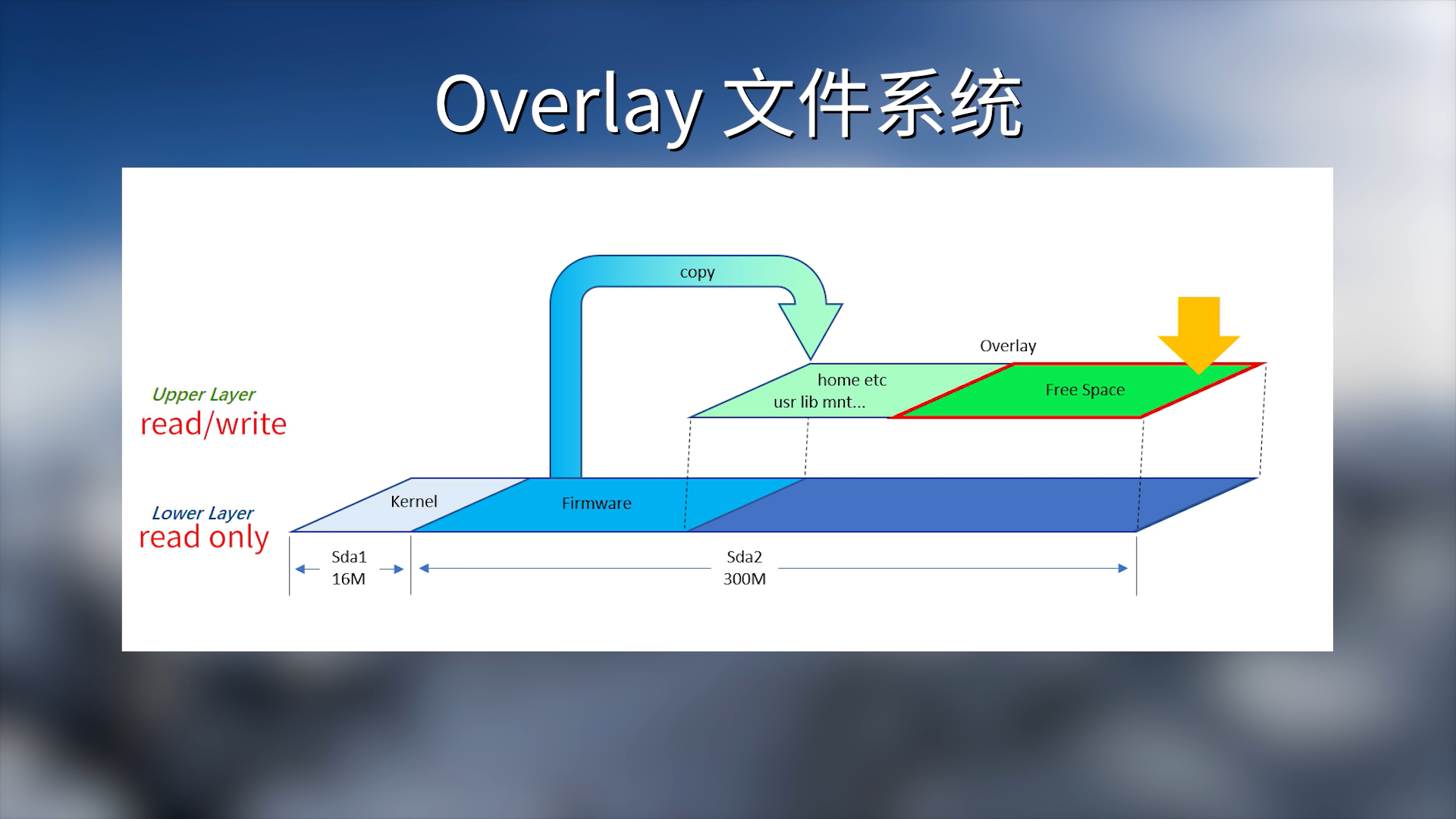
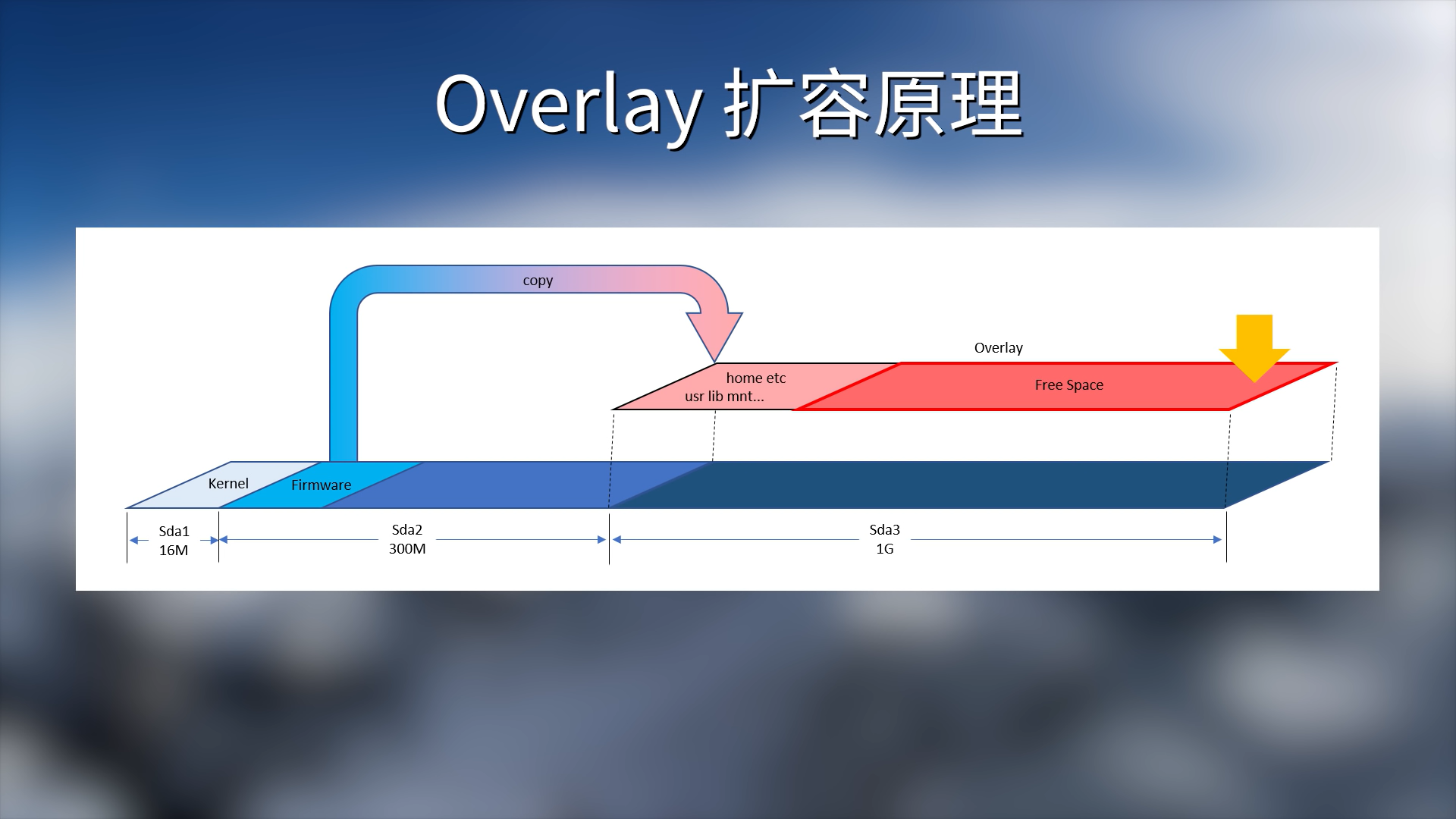
cfdisk命令,选择 Free Space 分区,选择 New,设置 Partition size,选择 primary ;- Write 写入一下,确认键入 yes;
- Quite 退出 cfdisk;
mkfs.etx4 /dev/sda3mount /dev/sda3 /mnt/sda3cp -r /overlay/* /mnt/sda3- 进入 OpenWRT WEB 管理页,“系统 >> 挂载点” 添加挂载点,勾选 “启用此挂载点”,选择
/dev/sda3对应的 UUID,挂载点设置为 “作为外部 overlay 使用”。保存&应用。 - 重启路由器。
如果没有成功挂载,需要在 系统 >> 启动项,exit0 之前加入两行这个代码:
mount /dev/sda3 /overlay
/etc/init.d/fstab reload


